Neem video, audio, gameplay en webcam op om kostbare momenten eenvoudig vast te leggen.
Handige knipprogramma's voor Mac [Uitgebreide tutorials]
Windows heeft altijd al een eigen screenshottool gehad, dus heeft de Mac dezelfde kniptool die goed en efficiënt werkt? Hoe gebruik je die? Als je meer bewerkingsmogelijkheden en screenshots in HD-kwaliteit wilt, welke alternatieve kniptool op Mac moet je dan kiezen? In dit artikel beantwoorden we deze vragen één voor één. We introduceren zes methoden en tools voor het maken van screenshots op de Mac.
Gidslijst
Het standaard snelkoppelingen-knipprogramma op Mac gebruiken Knipprogramma op Mac: het snelmenu voor schermafbeeldingen gebruiken Professionele, handige en hoogwaardige kniptool voor Mac Clean Shot X - Veelzijdige Mac-kniptool TextSniper - Mac-knipprogramma kan tekst en spraak converteren Monosnap - Een knipprogramma op Mac gericht op gedetailleerde functiesHet standaard snelkoppelingen-knipprogramma op Mac gebruiken
De eerste is de ingebouwde knip-snelkoppeling van Mac. Dit is de snelste, veiligste en meest gratis methode als je het bestand niet hoeft te bewerken en geen eisen stelt aan het uitvoerformaat.
Pluspunten
Het is veiliger omdat er geen software van derden nodig is.
Laag geheugenverbruik.
Nadelen
Vergeleken met één functie, geen bewerkingsfunctie.
Er is geen verandering in het uitvoerformaat.
Voor het knippen van het hele scherm:
De ingebouwde knip-snelkoppelingen op de Mac zijn de snelste manier om het hele scherm vast te leggen. Het is bovendien eenvoudig te installeren en vereist geen extra software of installatie. Het is handig bij het oplossen van technische problemen of het delen van informatie met collega's.
Stap Druk tegelijkertijd op Command + Shift + 3. Het scherm knippert dan om aan te geven dat de schermafbeelding is gemaakt. Deze schermafbeelding wordt op uw bureaublad opgeslagen als een PNG-bestand met de datum en tijd.
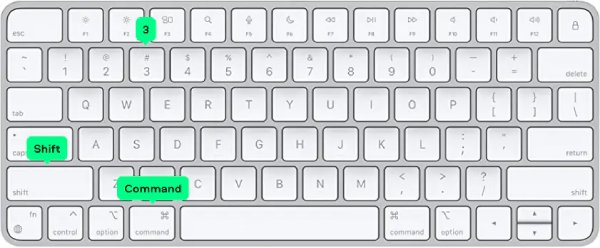
Voor het gedeeltelijk uitknippen van het scherm:
Als je slechts een deel wilt vastleggen, druk je op "Command + Shift + 4". Wacht vervolgens tot de cursor verandert in een dradenkruis. Klik en sleep om het vast te leggen gebied te selecteren en laat vervolgens de muis of het trackpad los. Je krijgt een screenshot van de gekozen interface. De screenshot wordt als PNG-bestand op je bureaublad opgeslagen.
Knipprogramma op Mac: het snelmenu voor schermafbeeldingen gebruiken
Stel dat je geavanceerde instellingen nodig hebt of eenvoudig wilt bijsnijden, zoals schermafbeeldingen met een bepaalde tijd of afbeeldingen wilt opslaan in het klembord. Je kunt het schermafbeeldingsmenu op de Mac gebruiken als knipprogramma.
Pluspunten
De bediening is eenvoudig en de focus ligt vooral op de screenshotfunctie.
Met basisinstellingen en knipopties zoals een aftelling.
Nadelen
Geen geavanceerde bewerkingsfunctie voor bijsnijden.
Stap 1Druk op "Command + Shift + 5" Mac screenshot snelkoppelingHet screenshotmenu verschijnt en toont een paneel met verschillende screenshotopties. Er zijn drie opties beschikbaar:
• Leg alles op het scherm vast
• Leg een fragment van het scherm vast
• Opnamevenster
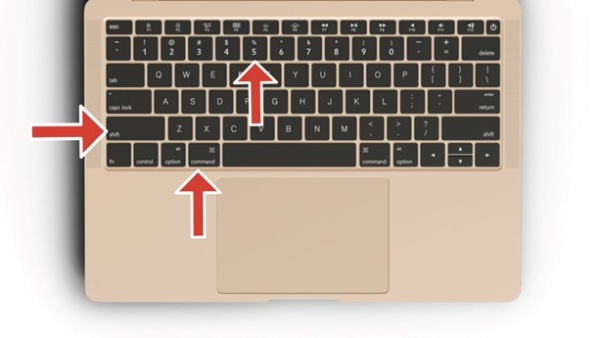
Stap 2Het beschikt ook over een optiemenu waarmee je de locatie kunt wijzigen waar je je screenshots en video's opslaat. Stel het gewoon in en begin met het maken van screenshots met deze kniptool op Mac.
Professionele, handige en hoogwaardige kniptool voor Mac
Hoewel de snelkoppelingen op de Mac handig zijn, kun je er geen screenshots mee bewerken. Bovendien kun je er geen lange screenshots mee maken en kan er af en toe vertraging optreden. Mac-screenshot werkt nietDaarom heb je een betrouwbare en professionele kniptool voor Mac nodig, zoals 4Easysoft SchermrecorderHet kan elke gewenste vorm van knipgebied kiezen, met hoge kwaliteit. Het ondersteunt het toevoegen van annotaties aan screenshots en biedt andere bewerkingsfuncties, zoals bijsnijden. Het bespaart tijd bij het zoeken naar andere software voor secundaire bewerking.

Aanpasbare sneltoetsen, zoals muissnelkoppelingen en snelkoppelingen om opnames te starten.
De schermafbeeldingen zijn zeer helder en u kunt de framesnelheid en dergelijke aanpassen.
Ondersteunt de conversie van meerdere screenshot-uitvoerformaten, zoals PNG en JPG.
Met verschillende modi, waaronder scrollen en pop-upvensterschermafbeeldingen.
100% Veilig
100% Veilig
Stap 1Start 4Easysoft Screen Recorder. Ga naar de hoofdinterface en klik op 'Schermopname'. Keer terug naar de pagina waar je op je Mac moet knippen.

Stap 2Je kunt kiezen tussen scrollen en pop-upknippen met de functie 'Schermafbeelding'. Wanneer je muis in een kruisje verandert, kun je het gewenste gebied knippen.

Stap 3Het venster verschijnt dan als een gereedschapskist. Door erop te klikken, kunt u pijlen, tekst, lijnen en meer toevoegen. Nadat u het venster hebt aangepast, kunt u op de knop 'Opslaan' aan de rechterkant van de gereedschapskist klikken om uw wijzigingen op te slaan.

Clean Shot X - Veelzijdige Mac-kniptool
De uitgebreide bewerkingsfuncties maken CleanShot X nog unieker. Naast de basisfuncties van een knipprogramma op Mac, kan het ook geannoteerde tekst toevoegen, mozaïeken maken en belangrijke delen markeren. Het kan ook meerdere schermafbeeldingen samenvoegen en scrollen vastleggen. Met dit knipprogramma op Mac kun je specifieke gebieden markeren met punten en deze uploaden naar de cloud, waarbij je links met één klik kopieert. Zo kun je je creativiteit gemakkelijk delen met anderen.
Pluspunten
Genoeg mogelijkheden om te delen.
De bewerkingsfunctie biedt uitgebreide mogelijkheden: u kunt bijvoorbeeld mozaïeken en markeringen toevoegen.
Nadelen
Zonder proefversie.
Functies zijn complexer en mogelijk niet gebruiksvriendelijk
Stap 1Open CleanShot X en klik linksboven op 'Schermafbeelding' om deze kniptool op de Mac te gebruiken. Je kunt ook sneltoetsen instellen en het pad opslaan in het gedeelte 'Instellingen'.
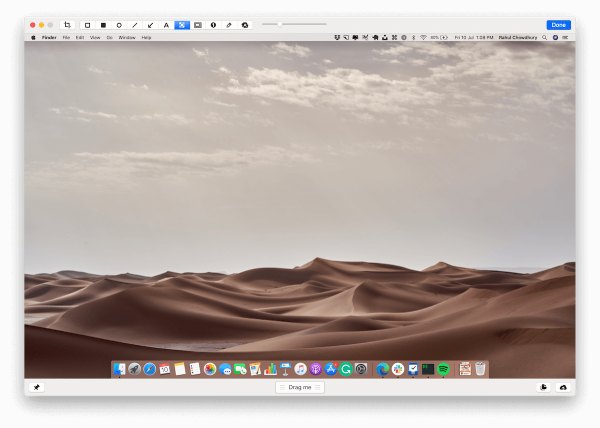
Stap 2Ga vervolgens naar 'Snelkoppeling', waar u alle typen knipvormen en sneltoetsen kunt kiezen.
Stap 3Om het type schermafbeelding te selecteren, kunt u op de balk 'Programmamenu' klikken en vervolgens het type schermafbeelding selecteren, bijvoorbeeld scrollen of knippen.
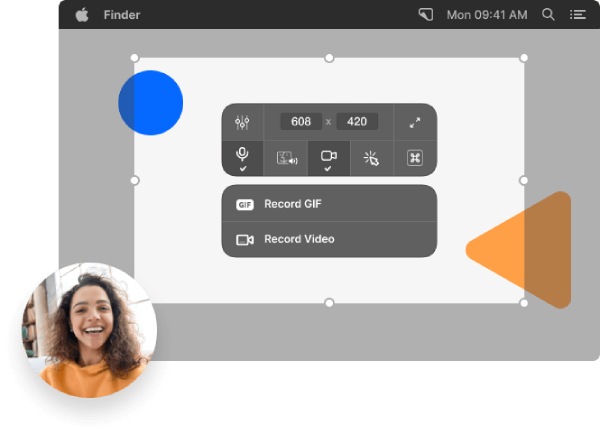
TextSniper - Knipprogramma op Mac kan tekst en spraak converteren
Als je liever de afbeelding wilt onderscheppen en de tekst wilt identificeren, kun je Textsniper kiezen. Deze app heeft aanpasbare knip-snelkoppelingen op de Mac en kan in de menubalk worden opgeslagen voor directe toegang. Het ondersteunt ook optische tekenherkenning, waarmee tekst in afbeeldingen snel wordt herkend en je deze naar wens kunt bewerken. Het ondersteunt meerdere schermafbeeldingformaten en herkent deze vervolgens.
Pluspunten
Knippen is snel en aanpasbaar.
Het herkennen en extraheren van tekst gaat snel en bespaart tijd.
Nadelen
Zonder proefversie.
De bewerkingsmogelijkheden voor schermafbeeldingen zijn beperkt en het extraheren ervan is ingewikkeld.
Stap 1Druk op "CMD+Shift+2" om te knippen of kies "tekst knippen" om te beginnen. Selecteer vervolgens het doelgebied.
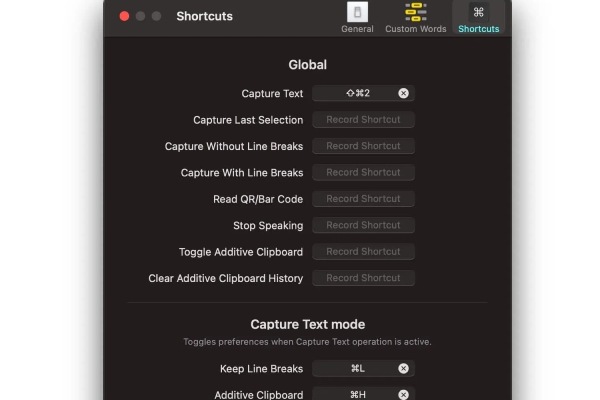
Stap 2Als u extra tekst nodig hebt, drukt u op "CMD+V" om de tekst naar het klembord of uw notities te kopiëren.
Monosnap - Een knipprogramma op Mac gericht op gedetailleerde functies
Monosnap is ook een geweldige kniptool voor Mac. Je kunt hem in de hoeken van het scherm verbergen, zodat je hem altijd gemakkelijk kunt gebruiken. Monosnap biedt diverse opties voor het maken en bewerken van screenshots en video's. Daarnaast beschikt het over een mozaïekvervagingsfunctie en kun je de foto's na bewerking direct uploaden naar YouTube. Als je een specifiek deel van het scherm wilt vastleggen, kun je het 8x vergrootglas gebruiken voor nauwkeurige screenshots.
Pluspunten
Gemakkelijk te knippen en altijd klaar voor gebruik.
De functies zijn praktisch, zoals acht keer vergroting en het vervagen van informatie.
Nadelen
Cloudopslag kan alleen tegen betaling worden ingeschakeld.
De screenshotfunctie is ingewikkelder voor beginners.
Stap 1
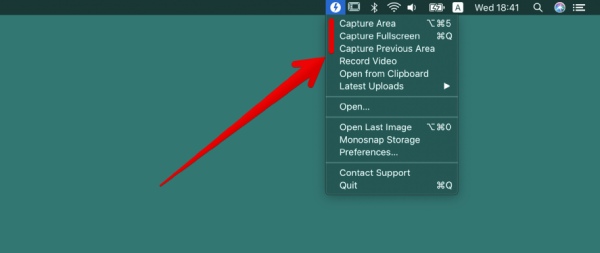
Stap 2Als je de tijd wilt aftellen, kun je het gebied selecteren en de Alt-toets ingedrukt houden om de timer 5 seconden in te schakelen. Om te verplaatsen, houd je de spatiebalk ingedrukt en sleep je het aangewezen gebied.
Conclusie
Hoewel het programma over krachtige ingebouwde knipprogramma's voor Mac beschikt, hebben sommige gebruikers mogelijk nog extra functies nodig, zoals scrollende schermafbeeldingen en aantekeningen. 4Easysoft Schermrecorder Maakt deze taken eenvoudiger en is een betere keuze voor knipprogramma's op Mac. De verschillende schermafdrukmodi, gratis bewerking van schermafdrukken, aangepaste snelkoppelingen om schermafdrukken te beginnen en te beëindigen, en andere functies tillen je schermafdrukefficiëntie waarschijnlijk naar een hoger niveau. Probeer het nu gratis en ontdek hoe handig het is!
100% Veilig
100% Veilig


